Sådan kombineres videoer på iPhone og iPad med iMovie
Miscellanea / / August 04, 2021
Annoncer
I denne vejledning viser vi dig trinene til at kombinere videoer på iPhone og iPad ved hjælp af iMovie. Når det kommer til smartphone-fotografering, er der ikke mange, der kan konkurrere med Apple-enhederne. Dens beregningsfotograferingsteknik er i stand til at fange nogle af de mest fantastiske klik i sammenligning med andre telefoner. Som et resultat foretrækker mange brugere til daglig videooptagelser at holde fast i selve deres iPhone-kamera, og resultaterne er oftere end ikke værd at rose.
Desuden kan du også bruge Photos-appen på din enhed til at udføre nogle redigeringstilpasninger. Det tilbyder dog for det meste grundlæggende funktioner og er fokuseret på at redigere en video ad gangen. Men hvad hvis du ønsker at kombinere flere små klip for at oprette en større video? Nå, i så fald er der et par tredjepartsapps, der muligvis gør dette job. Imidlertid står iMovie lige der øverst, når det kommer til at kombinere videoer på iPhone og iPad. Og i denne vejledning viser vi dig, hvordan du bruger denne app fuldt ud. Følg med.
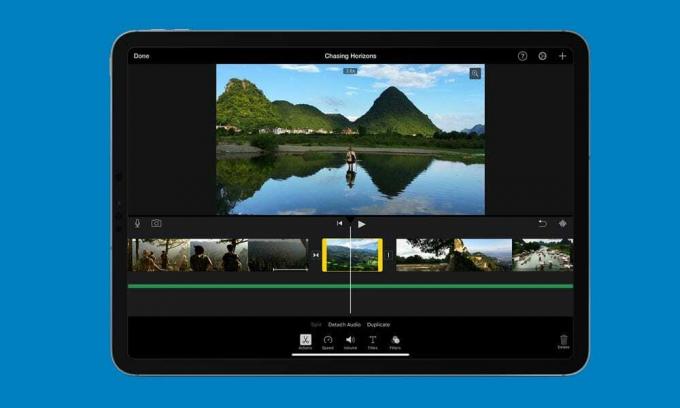
Sådan kombineres videoer på iPhone og iPad med iMovie
Denne video-editor fra Apple har meget at tilbyde slutbrugeren. Bortset fra den video, der kombinerer kapacitet, kan du også tilføje effekter, overgange, temaer eller omarrangere flere videoer efter den ønskede rækkefølge. På samme måde kan du også tilføje tekst oven på disse videoer, sænke eller fremskynde tempoet, justere lydstyrken eller tilføje baggrundsmusik efter eget valg.
Annoncer
Desuden understøtter den også funktionen til beskæring af video-yp til den ønskede længde eller anvendelse af zoomeffekten. Alle disse funktioner er indstillet direkte fra Apple, og det er gratis, det kan ikke blive meget bedre end dette! Når det er sagt, vil denne guide fokusere på en af iMovies mest nyttige funktionalitet - ved at kombinere flere videoer på din iPhone eller iPad.
Instruktionstrin
- Til at begynde med skal du downloade iMovie-app fra App Store til din Apple-enhed.
- Start appen, og du vil blive mødt med en velkomstskærm, tryk på Fortsæt.
- Tryk derefter på Opret projekt.

- Vælg indstillingen Film i menuen Nyt projekt.

- Det fører dig nu til galleriet. Vælg de videoer, du ønsker, du vil kombinere, og tryk derefter på knappen Opret film, der er placeret i bunden.

- Du føres nu til skærmbilledet til forhåndsvisning af iMovie. Herfra kan du tilføje de ønskede overgangseffekter til dine videoer eller omarrangere rækkefølgen af disse klip.

- Når du er færdig med redigeringerne, skal du trykke på Udført mulighed øverst til venstre.
- Tryk derefter på knappen Del, der er til stede i den nederste menulinje.
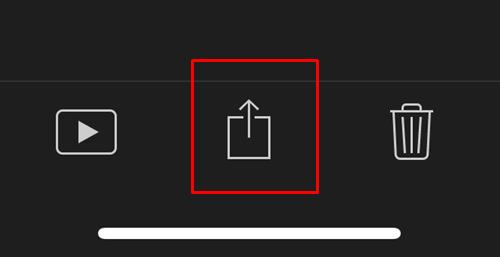
- Til sidst skal du vælge indstillingen Gemt video.

- Denne spareproces kan tage noget tid, afhængigt af antallet af klip, du kombinerer, samt størrelsen på disse individuelle klip. Så mens videoen gemmes, anbefales det, at du kun holder appen kørende i forgrunden. Når processen er afsluttet, kan du få adgang til denne video fra appen Fotos.
Det er det. Dette var trinene til at kombinere flere videoer på din iPhone eller iPad ved hjælp af iMovie. Klarede denne app at afkrydse dine videoredigeringsbehov, eller blev det kort på noget tidspunkt? Fortæl os dine synspunkter om det samme i kommentarfeltet nedenfor. Afrunding, her er nogle Tips og tricks til iPhone, PC tip og tricksog Android tip og trick at du også skal tjekke ud.



